Afspraak maken voor servicebeurt en reparatie1
Informatie over geplande afspraken voor service en reparatie bekijken vanuit een Connected Car.
De informatie wordt verwerkt in de app Auto status, die u opent vanaf het appscherm op het middendisplay.
Deze dienst vormt voor bepaalde markten een handige manier om rechtstreeks vanuit de auto een afspraak voor service of reparatie te maken. De autogegevens worden doorgestuurd naar uw dealer ter voorbereiding op het werkplaatsbezoek. U krijgt van de dealer dan een boekingsvoorstel. Op bepaalde markten herinnert het systeem u tijdig aan geplande afspraken en het navigatiesysteem2 kan bovendien in routebegeleiding naar de werkplaats voorzien. U kunt in de auto ook beschikken over informatie over uw dealer. Ook kunt u op elk gewenst moment contact opnemen met uw werkplaats.
Voordat de dienst te gebruiken is
Volvo ID
- Maak een Volvo ID aan, zie het artikel "Volvo ID".
- Registreer de Volvo ID voor de auto, zie het artikel "Volvo ID". Als er al een Volvo ID is, gebruikt u hetzelfde e-mailadres als bij het aanmaken van het Volvo ID.
Ander contactadres
Als u een ander e-mailadres wilt opgeven, kunt u dit doen door contact op te nemen met een Volvo-dealer.
Volvo-dealer kiezen
Kies de Volvo-dealer waar u contact mee wilt opnemen voor service en reparaties door naar www.volvocars.com te gaan en daar verder te navigeren naar My Volvo.
Voorwaarden voor het maken van afspraken vanuit de auto
Om afspraakinformatie te kunnen uitwisselen vanuit de auto moet de auto een internetverbinding hebben, zie het artikel "Connected Car".
Dienst gebruiken
Wanneer het tijd is voor service en in sommige gevallen ook wanneer de auto aan reparatie toe is, verschijnt een melding op het bestuurdersdisplay en op het middendisplay. Het tijdstip voor service wordt bepaald door de verstreken tijd, het aantal uren dat de motor gedraaid heeft of het aantal gereden kilometers sinds de laatste servicebeurt.
U kunt een werkplaatsbezoek ook later inplannen via de webportal My Volvo. Om te zorgen dat uw dealer de laatste informatie over uw auto krijgt, kunt u de autogegevens doorsturen. Zie het artikel "Autogegevens sturen" hieronder.
Connected Service Booking
Vul een boekingsaanvraag in, wanneer u dat wilt of wanneer op het bestuurdersdisplay en boven op het middendisplay de melding verschijnt dat service of reparatie vereist is.
Boekingsaanvraag invullen en versturen
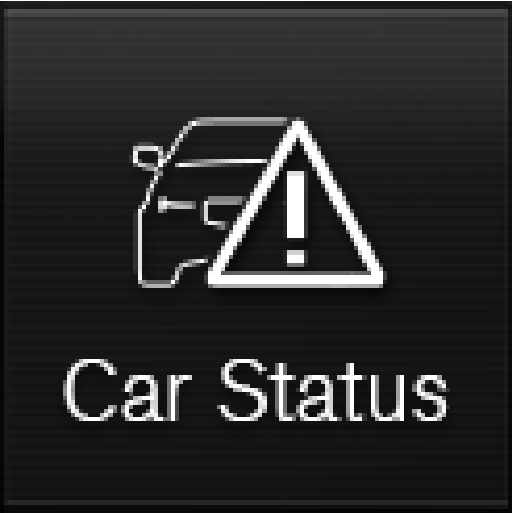
Geef informatie voor de werkplaats aan in het veld Informatie voor de werkplaats, bijvoorbeeld of er iets is dat u tijdens het bezoek aan de werkplaats wilt laten doen of andere belangrijke informatie voor uw werkplaats.

U kunt ook op de knop drukken en uw gegevens dicteren. De gedicteerde gegevens verschijnen dan in het informatieveld van de boekingsaanvraag.
U krijgt binnen enkele dagen een boekingsvoorstel3. U krijgt dezelfde informatie ook via e-mail toegezonden en de informatie is ook te bekijken op My Volvo.
Als u de boekingsaanvraag hebt verstuurd, verdwijnt voor bepaalde markten de melding dat de auto service nodig heeft van het bestuurdersdisplay.
De boekingsaanvraag bevat autogegevens wanneer deze via uw internetverbinding vanaf de auto naar de werkplaats wordt verzonden. Met deze informatie kan de werkplaats de aanvraag gemakkelijker inplannen.
Voorstel voor afspraak accepteren
De auto haalt het boekingsvoorstel op via uw internetverbinding wanneer het beschikbaar is. Wanneer de auto een boekingsvoorstel heeft ontvangen, verschijnt een melding boven aan het middendisplay.
Bij acceptatie van een boekingsvoorstel wordt de reactie via uw internetverbinding naar de werkplaats gestuurd.
Autogegevens sturen
U kunt op elk gewenst moment autogegevens vanuit de auto verzenden, bijvoorbeeld als u rechtstreeks via de webportal My Volvo een afspraak bij de werkplaats maakt. Uw werkplaats beschikt dan over betere uitgangsinformatie.
De autogegevens die verstuurd worden zijn de laatst opgeslagen gegevens (de vorige keer dat de auto was ingeschakeld).
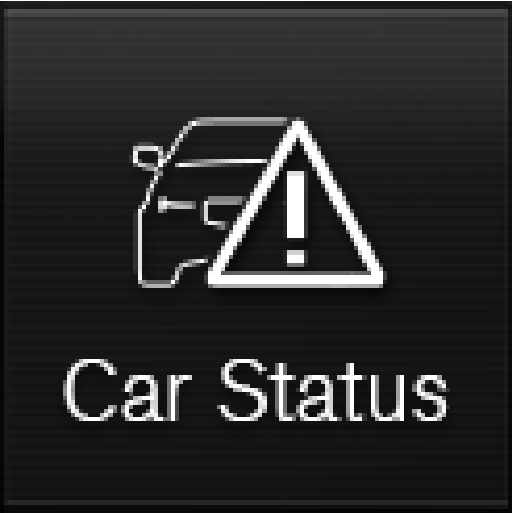
Boven aan het middendisplay verschijnt een melding dat er autogegevens worden verzonden. U kunt de gegevensoverdracht annuleren door op het kruisje in de activiteitsindicator te drukken.
De autogegevens worden verzonden via uw internetverbinding.
Zie werkplaatsgegevens
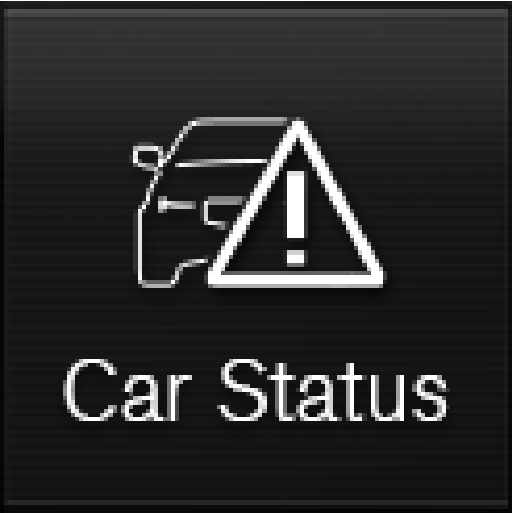
Afspraakinformatie en autogegevens
Bij het maken van een afspraak voor een servicebeurt of het verzenden van autogegevens vanuit uw auto worden boekingsinformatie en autogegevens verzonden via uw internetverbinding. Aan de hand van de autogegevens kan de werkplaats zich beter voorbereiden op uw bezoek.
De autogegevens bestaan uit gegevens op de volgende gebieden:
- servicebehoefte
- tijd sinds laatste servicebeurt
- functiestatus
- vloeistofpeilen
- kilometerstand
- identificatienummer van de auto (VIN4)
- softwareversie van de auto
- diagnosegegevens van de auto.